Как зарегистрироваться в группе в контакте. Как создать группу в Вконтакте — пошаговая инструкция
Приветствую вас, дорогие читатели. Социальные сети уже давно вошли в нашу жизнь, поэтому всем владельцам абсолютно любого бизнеса, как традиционного, так и удалённого, просто жизненно необходимо вести их, чтобы быть успешными, поэтому сегодня мы поговорим о том, как создать группу в ВК.
ВКонтакте, несмотря на рост Одноклассников и Фейсбука, и даже несмотря на инстаграм, остаётся лидером по продвижению, этому есть простое объяснение.
Преимущества соц. сети ВКонтакте:
- Разные сегменты аудитории.
Мы знаем, что в ОК основная аудитория — женщины старше 30 лет, преимущественно из регионов, на ФБ — наиболее обеспеченная аудитория, в Инстаграм — продвинутая молодёжь. ВК есть все эти сегменты от детей до банкиров.
- Привычка покупать онлайн.
ВК у людей сформировано понимание онлайн-шоппинга, они с удовольствием покупают товары, прямо не выходя из любимой соц. сети, это так называемая автономная торговля, т. е. когда мы не переводим человека на внешние сайты.
Итак, нам нужно продавать через соц. сеть ВКонтакте, что для этого нужно делать?
Есть 2 вектора продвижения через ВК:
- Создание и раскрутка своего сообщества.
- Закупка рекламы в уже существующих.
Мы будем рассматривать оба варианта, а сегодня речь пойдёт о первом.
У многих здесь появляется вопрос — сколько их создавать: одно или несколько?
Сколько сообществ создавать для бизнеса?
В одних случаях нужно создавать одно, в других — несколько разных, здесь всё индивидуально и зависит от вашего бизнеса.
Чаще всего для одного бизнеса всё-таки лучше создавать одну группу или публичную страницу, какую из них лучше выбрать, разберём дальше. Например, если у вас туристическое агентство, то не нужно делать несколько сообществ под разные туры, например, «Туры в Египет», «Туры в Болгарию» и т. д., потому что их продвижение будет не таким эффективным, как если бы это было одно сообщество.
Нужно создавать несколько сообществ в следующих случаях:
- Разная аудитория.
Если ваш продукт потребляют разные аудитории, например, если под вашим брендом действуют несколько бизнесов, здесь является ошибкой создать одно сообщество типа «Грузоперевозки по Перми и рефераты дёшево».
В данном случае нужно создавать отдельные сообщества, потому что это абсолютно разные предложения для разной аудитории и здесь нужен разный контент.
Если подписчик получает более 40 % контента, который не соответствует его интересам, то он выйдет из такого сообщества.
- Двуязычный бизнес.
Если у вас есть интересы, например, не только в России, но и в странах СНГ, в таком случае нельзя вести одно сообщество на разных языках.
- Разница между предложениями в разных регионах.
Например, так поступают провайдеры, предоставляющие интернет, так как у них в разных городах отличаются тарифы.
- Очень насыщенная маркетинговая политика.
К примеру, магазин Wildberries, у него много подписчиков, магазин ведёт много активности, рекламируется, в таком случае можно выделять разные направления, они так и поступают, у них есть общее сообщество, есть отдельный паблик для продажи товаров для дома и группа с детскими товарами, также есть разделение по странам (Беларусь, Казахстан) и т. д.
Чем более прицельную информацию получает подписчик, тем выше вероятность, что он совершит целевое для нас действие.
Когда мы определились с необходимым количеством сообществ для развития вашего бизнеса, переходим непосредственно к его (их) созданию.
Как создать группу в ВКонтакте по шагам?
Шаг 1. Заходим на свою страничку ВКонтакте, выбираем в левом меню «Группы» и жмём кнопку «Создать сообщество».
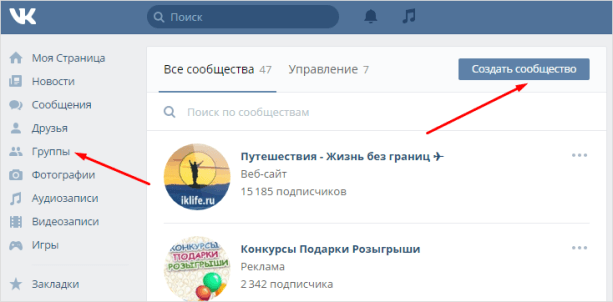
Появляется такое окно.
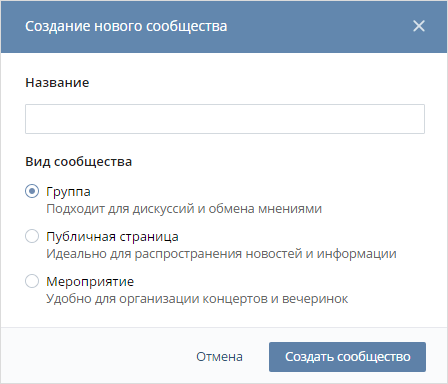
Шаг 2. Придумываем название.
Советую выбирать лаконичное и запоминающееся название, которое будет привлекать внимание и раскрывать суть самой группы. В следующей статье я подробно расскажу о том, как правильно выбрать название, и вы сможете его скорректировать.
Шаг 3. Выбираем вид сообщества.
Что же выбрать группу, публичную страницу или мероприятие? На сегодняшний день разница между ними становится не так заметна, есть плюсы у первого, второго и третьего формата.
Ниже представлена таблица, в которой видно, чем различаются разные форматы.
| Возможности | Группа | Публичная страница | Мероприятие |
| Участники пишут на стене | Нет | Есть возможность отключения этой функции | |
| Участники могут «предложить новость» сообществу | Нет | Нет | |
| Участники могут добавить новые фотоальбомы, видеозаписи, аудиозаписи, документы | Есть возможность отключения этой функции | Нет | Есть возможность отключения этой функции |
| Ограничение доступа к материалам сообщества | Можно настроить так, чтобы мог вступить любой желающий, чтобы вступали только по приглашению или подав заявку, и только по приглашению руководителей | Нет | Можно настроить, чтобы могли уча |
www.amok.ru
Как зарегистрироваться в группе вконтакте. Как создать группу В Контакте
И рассказать, как создать группу в вконтакте. С одной стороны, создание группы в данной социальной сети не представляет особой сложности, но новичкам наша инструкция будет наверняка полезна.
Почему? Просто потому, что мы объясним по шагам, как сделать группу в вконтакте. То есть понятно и доступно . Раз уж Вы находитесь на этой странице нашего сайта , то наверняка знаете, что обычно группа в Контакте — это отдельное сообщество по интересам.
Создание группы в Контакте
Сразу ответим на один популярный вопрос о том, какую группу можно создать вконтакте. Создать можно любую группу. Главное, чтобы она не нарушала правила Контакта. Точнее чтобы Вы, как создатель, их не нарушали. Особенно это касается спама и приглашений новых участников группы. За подобные нарушения администраторы сети могут не только саму группу закрыть, но и удалить вашу страницу. Но не будем думать о грустном, приступим к созданию нашей группы в Контакте!Для того, что у Вас появилась возможность создать группу в вКонтакте, ваша страница должна быть привязана к номеру сотового оператора, то есть к номеру сим карты мобильного телефона. Чтобы приступить к созданию группы нужно перейти по ссылке
Далее нужно назвать группу. Советуем выбирать лаконичное и запоминающееся название, которое будет привлекать внимание и отражать суть самой группы. Этот простой приём позволит увеличить аудиторию группы и удержать её участников. После того, как ввели название жмём кнопочку «Создать группу «.
После этого попадаем на страницу создания группы. Здесь всё просто. Советуем понятно описать группу, выбрать подходящую тематику и тип группы. Веб-сайт указывать не обязательно, как впрочем страну и город. Последние два поля нужны скорее для обозначения локального расположения группы, например если Вы хотите продвигать какой-либо товар в определённом городе или стране. Правда, зачастую посетители групп вко
tdelegia.ru
Как зарегистрировать группу в контакте официально. Пошаговая инструкция: Как создать паблик Vkontakte
Нет такого интернет пользователя, который не слышал бы о социальной сети вконтакте. Это довольно просто объяснить – вконтакте позволяет не только общаться с друзьями, находить единомышленников, просматривать видео и слушать музыку, но и создать собственные сообщества. Любой пользователь вконтакте может создать своё сообщество определённой тематики. Давайте разберемся, как создавать сообщества вконтакте?Как создать сообщество вконтакте?
Первое, что нам потребуется, для создания сообщества – ввести логин и пароль и войти на свою страничку. Далее мы переходим на вкладку – «Группы» .
Справа вверху страницы вы увидите вкладку «Создать сообщество». После того, когда вы нажмете на неё — перед вами появится меню:
Перед вами стоит задача — определиться с точным названием сообщества и категорией, в которую его можно отнести. Мы будем создавать с вами группу. Для этого вводим название, и наживаем «создать сообщество».
Итак, нам необходимо заполнить следующие пункты меню:
- Название группы . Вкладка информация содержит поле «Название группы». Мы определились с ним ранее, но всегда можем поменять его на другое.
- Адрес страницы. Содержит ссылку на ваше сообщество.
- Описание сообщества . Стоит отнестись ответственно к заполнению этого поля. Существует не только ряд пользователей, которые любят почитать описание группы, но и поисковики. Благодаря вашему описанию новые пользователи смогут находить группы из таких поисковиков , яндекс и другие. Итак, создаем описание сообщества.
Перед вами пример, сделанный за пару секунд. Отнеситесь максимально ответственно к заполнению этого поля!
- Тематика сообщества. Для чего нам нужно заполнять это поле? Каждое сообщество вк имеет определенную тематику, которая учитывается при поиске. Если мы решили создать группу « », не желательно выбирать тематику «Кулинария» или «Спорт». Идеальный вариант – «Развлечения».
- Веб сайт. Если у вас есть веб сайт, вы можете указать ссылку на него. Все пользователи вашей группы смогут переходить на него после вашего посещения. У нас нет веб сайта, поэтому это поле мы оставим незаполненным.
- Местоположение. В местоположении вы можете указать страну, город и даже улицу, на которой расположены.
- Стена. Как мы помним на стене администраторы групп могут создать любые сообщения. В некоторых группах сами пользователи могут оставлять посты.
Существует несколько вариантов «Стены»: выключена, открытая, ограниченная и закрытая. Мы выбираем вариант ограниченная. В данном случае писать и посты на стене могут только администраторы группы, а комментировать их может любой участник.
- Видеозаписи . Видеозаписи также могут быть открытые, ограниченные и выключены. Так же, как и в предыдущем случае, мы выбираем вариант ограниченные. Это можно отнести к аудиозаписям, документам, обсуждениям и фотографиям.
Итак, в нашем сообществе только мы можем добавлять любую информацию, а остальные пользователи — только комментировать её.
- Тип группы. Последнее поле «Тип группы». В открытую группу может вступать любой пользователей. В закрытую — вы сами можете приглашать пользователей или подтверждать заявки. И в частную группу можно вступить только после вашего приглашения.
Наша новая группа будет открытой. Остальные вкладки нам пока не требуются – нажимаем «Сохранить».
Так выглядит наша группа:
Теперь наша задача – заполнить группу и привлечь в неё новых пользователей. Не стоит думать, что это довольно простая работа. Для начала вы может пригласить всех друзей в ваше сообщество, но маловероятно, что хотя бы 50% пользователей подтвердят вашу заявку. Поэтому многие администраторы дают рекламу своего сообщества в других группах и ресурсах.
Заполнение группы – также довольно сложная работа. Каждый день требуется создавать новые интересные посты и обсуждения. При этом следует не забывать следить за посещаемостью группы. Для этого переходим во вкладку «Статистика сообщества» и смотрим показатели.
Как мы видим на данный момент мою новую группу посетил один уникальный пользователь.
Заполнение группы
Первое, что мы с вами сделаем – аватарку группы. Для этого нажимаем «Загрузить фото» и наслаждаемся результатом.
Аналогичным образом загружаем музыку, видео, документы и создаем обсуждения .
При заполнении текстовых постов стоит обращать внимание на их уникальность. Если ваша группа будет состоять полностью из неуникального контента, стать успешной и популярной она не сможет.
Заинтересовались созданием сообщества ВКонтакте? Тогда давайте для начала рассмотрим основные различия!
Основные различия Публичной страницы и Группы ВКонтакте
| Группа | Публичная страница | Вывод | |
| Предназначение | Для дискуссий и объединений по интересам | Для публикации новостей от лица компании или известного человека | Выбирайте тот тип сообщества, который отвечает вашим целям. |
| Приватность | Открытая, закрытая, частная | Открытая | Группу можно сделать закрытой или частной. Публичная страница всегда открыта. |
| Отображение в профиле | Чтобы посмотреть группы, на которые подписан пользователь, нужно нажать «Показать подробную информацию». Но их видно не всегда: если группа частная или пользователи скрыли их отображение в настройках приватности, вы их не увидите. | Публичные страницы, на которые подписан пользователь, находится под блоком с друзьями, и этот список никак нельзя скрыть. | Люди видят интересные паблики на страницах друзей и подписываются на них. Такое происходит с группами реже из-за их неудачного месторасположения и настроек приватности.. |
| Приглашение друзей | Да | Нет | Вы можете пригласить друзей вступить в вашу группу. Для этого зайдите в «Управление сообществом»- «Участники»-«Приглашения». У публичных страниц нет такой функции. |
| Посты от подписчиков | В группах можно включить режим «Открытой стены». На такой стене любой пользователь может написать запись, и ее будут видеть все, кто заходит в группу. Однако такие |
www.cddiski.ru
Как создать группу в контакте
Автор Алексей На чтение 3 мин. Опубликовано
В предыдущей статье мы рассмотрели как зарегистрироваться в контакте, сегодня мы разберем как создать группу в контакте. Пред тем как начать, давайте разберем для чего это вообще нужно.
Цели создания группы к контакте
Вообще целей создания группы может быть много, если выделить основные, то они будут следующими:
- Раскрутка сайта, получение дополнительного трафика на сайт.
- Продажа различных товаров или предоставление услуг.
- Повышение лояльности клиентов.
- Заработок на группе (размещение рекламы).
- Хобби и довольствие.
В общем группы это один из инструментов для продвижения бизнеса и лишним он не будет.
Как создать группу в контакте
Для того чтобы создать группу в контакте, вам нужно перейти во вкладку «Группы» и нажать на «Создать сообщество«, далее ввести название сообщества (при написании названии учитывайте, что в нем должно быть вхождение в ключевой запрос или в пару запросов) и создать его.

Все по сути группа создана. Вас должно перебросить на страницу управлением группой, где нужно указать основные данные о группе.
Заполнение и настройка группы
По шагам разберем заполнение и настройку.

- Пишем или меняем название группы (название желательно указывать с учетом ключевых слов).
- При желании меняем адрес группы, к примеру на vk.com/mygruppa.
- Пишем описание сообщества с учетом ключевых слов (если группа создается для компании которая оказывает какие-либо услуги или что то продает, то указываем что продаем или какие услуги оказываем, в общем пишем вкусное описание и УТП, почему именно вы, ваши контакты и время работы).
- Указываем наиболее близкую тематику для сообщества.
- Указываем ссылку на сайт если он есть.
- Если не хотите что бы кто нибудь ругался матом. то включите фильтр нецензурных выражений.
- Указываем местоположение.
- При желании включаете сообщения сообщества (таким образом вы сможете получать сообщения от участников сообщества и отвечать на них от имени сообщества).
- Настраиваете приватность сообщества, на том останавливаться не буду, все устанавливаете по своему усмотрению.
- Если вы что нибудь продаете, то можете включить товары и сделать в группе интернет магазин.
- Сохраняем изменения.
Вы всегда можете в дальнейшем внести изменения в данных настройках, перейдя по ссылке «Управление сообществом» .

Теперь кратко разберем остальные вкладки на странице управлением сообществом. Вкладка «Участники» (1), здесь будут отображаться все участники сообщества, вы можете сделать их руководителями, а если перейти в подраздел “Руководители” (2), то там вы можете разжаловать их (3). Здесь также есть “Поиск по участникам” (4), при помощи которого вы можете быстро найти нужного вам участника.

Так же, в настройках имеются еще 2 закладки «Черный список» и «Ссылки», о них рассказывать не буду, интуитивно сами догадаетесь.
Кликаем по ссылке «Вернуться к сообществу» и попадаем на главную страницу группы.
Оформление и наполнение группы
Как вы видите наша группа сейчас не взрачная её нужно приукрасить.

- Загружаем фото (аватарку, желательно яркую и привлекательную, самое главное чтобы соответствовала тематике).
- Добавляем обсуждения (правила группы например).
- Добавляем тематические фотографии или картинки.
- Добавляем аудио треки, аудио книги или семинары.
- Добавляем ссылки (например на сайт или на парнерки).
- Добавляем видеозаписи.
- Добавляем документы.
- Редактируем контакты (для этого нажмите по заголовку «Контакты»).
- Пишем небольшие посты (с ссылками и без ссылок).
- Приглашаем друзей и рассказываем друзьям о своем сообществе.
Вот в принципе и всё! Группа готова! В следующих статьях разберем как профессионально оформить ее при помощи wiki разметки и способы раскрутки сообщества.
web-revenue.ru

